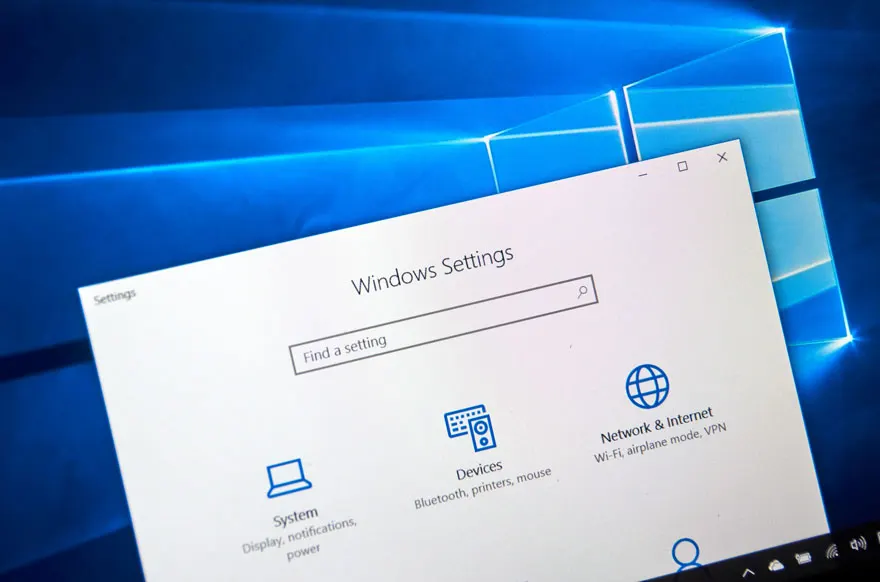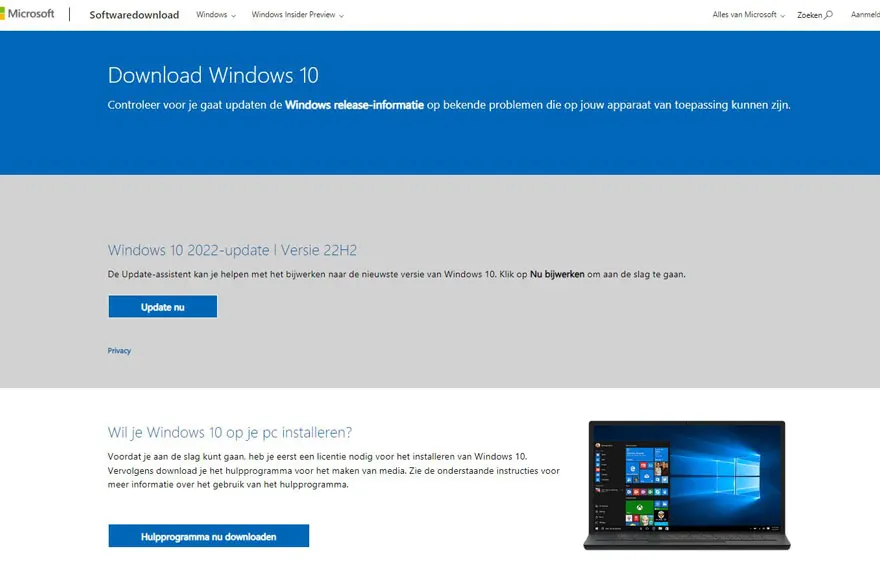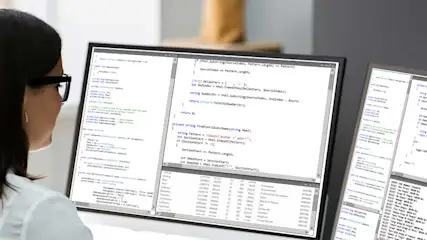Waarom is downgraden van Windows 11 naar Windows 10 beperkt tot 10 dagen?
De termijn om terug te schakelen van Windows 11 naar Windows 10 is beperkt tot 10 dagen, voornamelijk vanwege het beheer van schijfruimte en de integriteit van gegevens. Wanneer je je besturingssysteem bijwerkt, maakt Windows een map ‘windows.old’ aan met daarin de bestanden van de oude versie. Hierdoor kun je teruggaan naar de vorige versie als dat nodig is. Het bewaren van deze bestanden van het oude besturingssysteem neemt echter veel schijfruimte in beslag. Om de ruimte te optimaliseren en de systeemprestaties te garanderen, verwijdert Windows deze map automatisch na 10 dagen. Zodra deze map is verwijderd, zijn de bestanden die nodig zijn voor het downgraden niet meer beschikbaar, waardoor downgraden onmogelijk is mits een volledige herinstallatie.
Deze tijdslimiet is ook een veiligheidsmaatregel om te zorgen dat gebruikers een stabiel en betrouwbaar systeem behouden, en minimaliseert de risico's verbonden aan het bewaren van verouderde systeembestanden die mogelijk niet meer nodig of onveilig zijn.